iPhoneからMacにiMovieを転送する方法
iPhone で利用できるいくつかのビデオ編集ソフトウェアをテストしているときに、iMovie プロジェクトを iPhone から Mac にエクスポートできることに気付きました。 しかし、iOSの最新バージョンではやり方が少し変わったので、かなり苦労しました。 それでは、iMovieプロジェクトをiPhoneからMacに転送する方法を簡単に説明します。 はじめましょう。
iMovie プロジェクトを iPhone から Mac に転送
Apple の iMovie アプリを使用すると、iOS および macOS デバイスでビデオを作成できます。 これは、iPhone でビデオ プロジェクトの作成を開始できることを意味します。 下書きが完了したら、プロジェクトをエクスポートし、Mac 上で最終的な変更を完了できます。
iMovie プロジェクトを iPhone から Mac にエクスポートするには、iPhone で iMovie アプリを開き、エクスポートするプロジェクトを選択します。 画面の下部に共有ボタンがあり、それをタップして共有オプションを表示します。
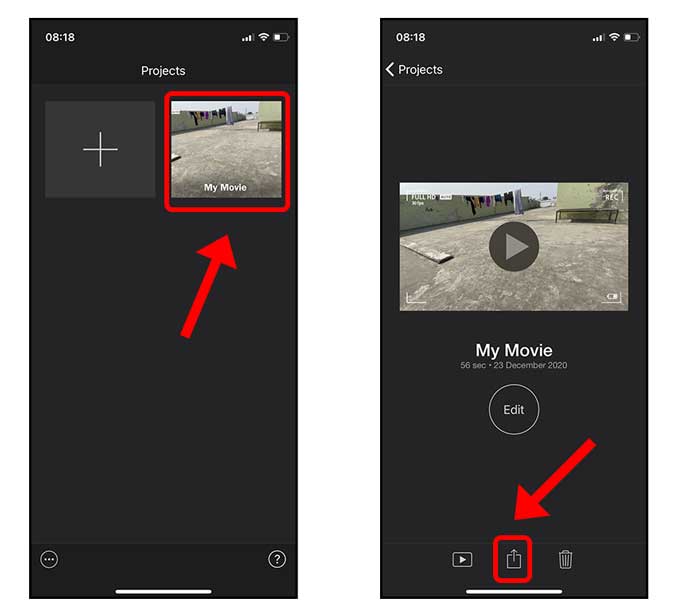
適切な保存先を選択できるようにするには、ビデオをプロジェクト ファイルに変換する必要があります。 そのためには、 オプションボタンを押します これは、共有シートの上部にあるファイル名の横にあります。 このページでは、希望するビデオ品質やプロジェクト全体の共有方法を選択できます。 その後、「」を押してください。事業" それで "完了"
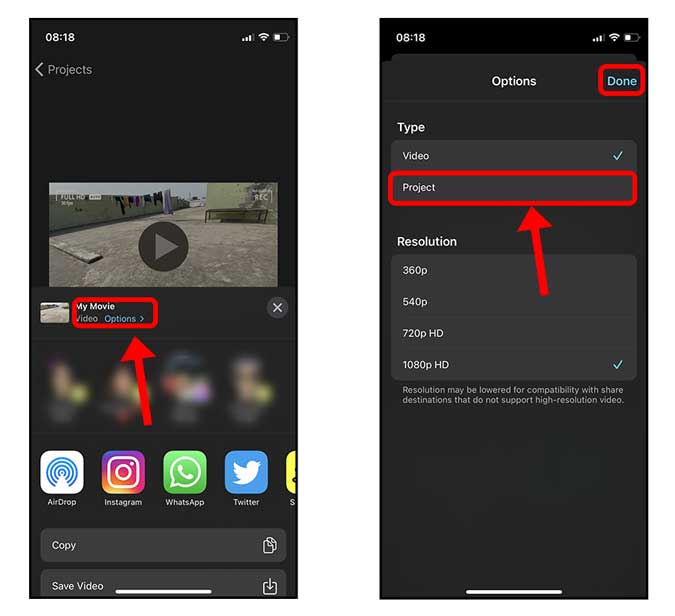
これで、プロジェクト ファイルを共有することを選択するだけで済みます。 AirDrop、またはプロジェクト ファイルを次の場所に保存することもできます。 iCloudのドライブ.
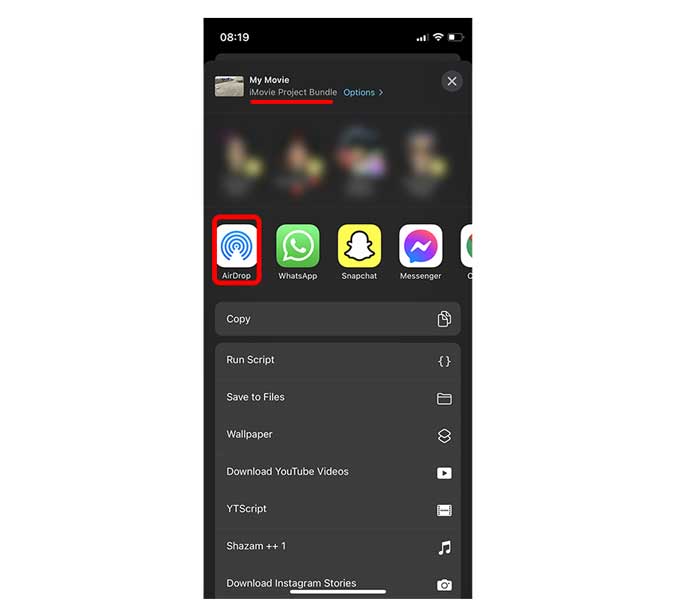
これで、Mac に保存されたファイルをダブルクリックするだけで、Mac の iMovie アプリで開くことができます。
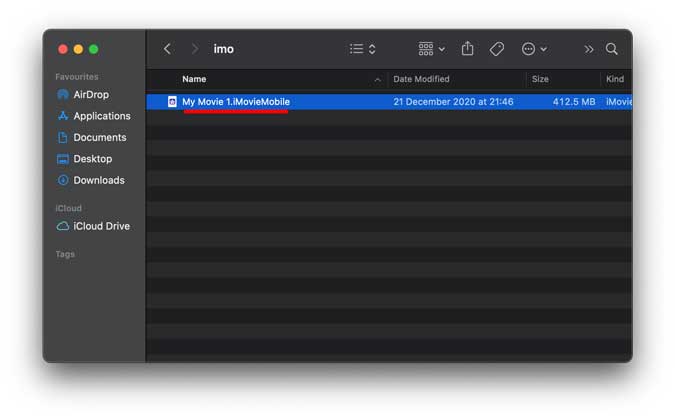
開くと、すべてのファイルとレイヤーが保存されていることがわかり、通常どおりプロジェクトの作業を続けることができます。
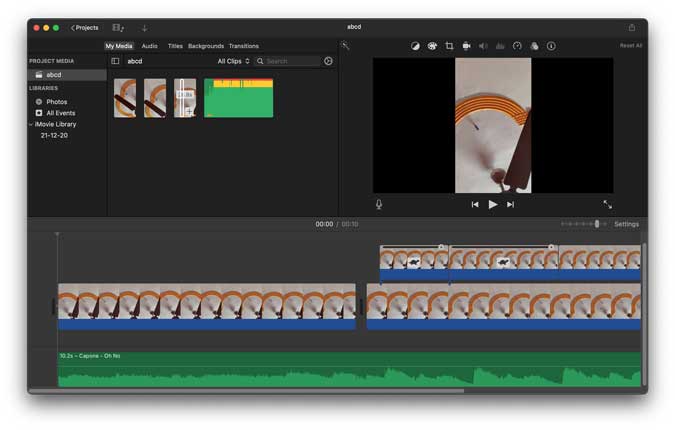
iMovie プロジェクトを外部ドライブに移動する
iPhone は外部ストレージ デバイスをサポートしているため、iMovie プロジェクトをフラッシュ ドライブにエクスポートして他のユーザーと共有できます。 上記のように、iMovie プロジェクトをファイル アプリに保存し、フラッシュ ドライブを Lightning ポートに接続して、プロジェクト ファイルをファイル アプリのフラッシュ ドライブにコピーするだけです。 とても簡単なプロセスです。
iMovie プロジェクトを Mac から iPhone にエクスポートできますか
上記の手順は、Mac で iMovie プロジェクトをスムーズに編集するための簡単な方法です。 ただし、iOS 用 iMovie と macOS 用 iMovie はまったく異なるアーキテクチャに基づいて構築されており、Apple はこれら XNUMX つのアプリを統合する試みを行っていません。 したがって、現時点ではプロジェクトを iPhone から Mac にエクスポートすることしかできませんが、その逆はできません。









